pr打字机效果字幕怎么做发布时间:2021年08月18日 14:45
在对视频进行后期剪辑与处理时,我们经常会使用到各种各样的效果,当然我们不仅要对视频进行效果添加,我们还要对字体进行效果添加,合适的效果字幕会为我们的视频增加更多的吸引力哦,那么今天小编就来为大家讲解一下pr打字机效果字幕怎么做吧!
操作步骤中如下:
1,打开软件
首先我们打开电脑中的pr音视频剪辑软件,并进行新建序列操作,可以根据自己的需要修改序列名称以及pr工程文件存储路径。
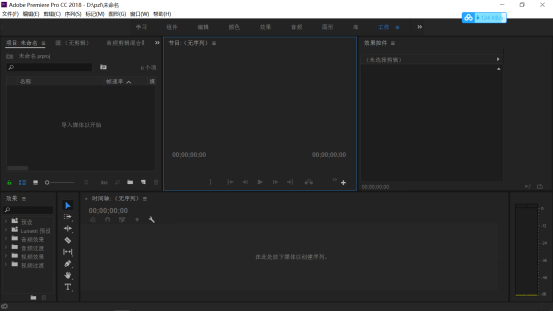
2,导入素材
将所需要的素材导入到pr软件中,直接拖拽到新建序列处,再点击文字工具。
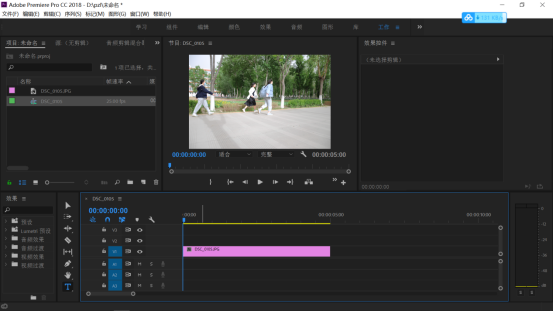
3,添加文字
点击文字工具后,我们可以发现在画面当中所点击区域出现了一个红色的小方框。
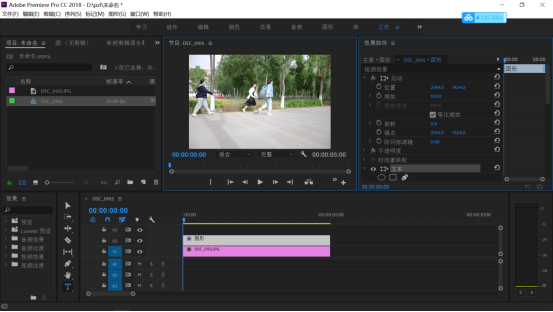
4,添加关键帧
此时,在右侧的效果控件处找到源文本,将源文本前的小闹钟键点亮,也就是添加一个关键帧。
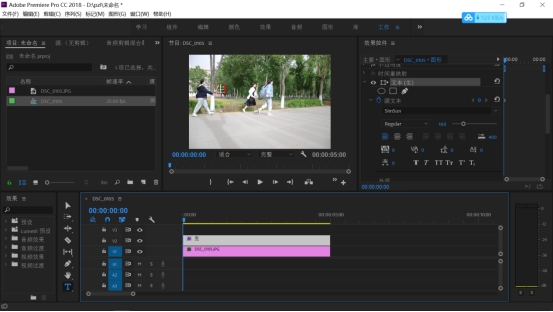
5,添加间隔帧
那么接下来,我们需要在每个字和每个字之间间隔五帧,如图所示。
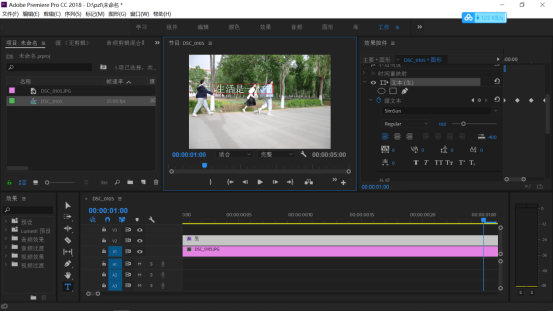
6,效果生成
打字机效果字幕就初步做出来了,当然,为了更好地贴合打字机效果,大家可以把打字机的音效导入进来,相信效果会更棒哦!
通过小编以上为大家分享的pr打字机效果字幕怎么做的教程,大家都学会了吗,其实,关于字幕的效果,并不是只有打字机效果字幕经常使用,我们也会经常使用其他效果,不论使用哪种效果,都是为了是我们的视频达到最好的观感体验。
本篇文章使用以下硬件型号:联想小新Air15;系统版本:win10;软件版本:pr2018。
点击观看视频教程

PR-卡拉OK字幕效果
立即学习初级练习116030人已学视频时长:06:30
特别声明:以上文章内容仅代表作者wanrong本人观点,不代表虎课网观点或立场。如有关于作品内容、版权或其它问题请与虎课网联系。
相关教程
相关知识
500+精品图书
20G学习素材
10000+实用笔刷
持续更新设计模板





















